Ten temat zawiera informacje o uzyskiwaniu dostępu do narzędzi Narzędzia analiz geoprzestrzennych i korzystaniu z nich w przeglądarce map Map Viewer. Informacje te dotyczą wszystkich narzędzi Narzędzia analiz geoprzestrzennych.
Notatka:
Poniżej omówiono narzędzia Narzędzia analiz geoprzestrzennych dostępne za pośrednictwem portalu, w którym włączono obsługę serwera ArcGIS GeoAnalytics Server. Informacje na temat standardowych narzędzi analizy obiektowej zawiera sekcja Wykonywanie analiz. Opis każdego zestawu narzędzi można znaleźć w temacie Informacje o analizie w witrynie Portal for ArcGIS.
Licencja:
Aby możliwe było przeprowadzanie analiz dużych zbiorów danych, administrator instytucji musi włączyć narzędzia Narzędzia analiz geoprzestrzennych i nadać użytkownikowi pewne uprawnienia. Do skorzystania z tych narzędzi potrzebne są następujące uprawnienia:
- Tworzenie, aktualizacja i usuwanie zasobów
- Publikacja hostowanych warstw obiektowych
- Analiza obiektowa analiz geoprzestrzennych
Jeżeli nie masz tych uprawnień, opisana poniżej opcja Wykonaj analizę nie będzie widoczna.
Więcej informacji o włączaniu narzędzi Narzędzia analiz geoprzestrzennych zawiera temat Konfigurowanie serwera ArcGIS GeoAnalytics Server.
Uzyskiwanie dostępu do narzędzi Narzędzia analiz geoprzestrzennych w przeglądarce map Map Viewer
Aby uzyskać dostęp do narzędzi Narzędzia analiz geoprzestrzennych i korzystać z nich w przeglądarce map Map Viewer portalu ArcGIS Enterprise, wykonaj następujące czynności:
- Otwórz mapę w przeglądarce map Map Viewer. Opcjonalnie możesz też dodać do mapy warstwy, na których chcesz wykonać analizę. Warstwy można będzie też wyszukiwać podczas działania narzędzi.
Notatka:
Do mapy internetowej nie można dodać udostępnionych plików dużych zbiorów danych. Aby wykonać na tych warstwach analizę, należy je wyszukać.
- Wykonaj jedną z następujących operacji:
- Kliknij przycisk Analiza
 znajdujący się na pasku menu mapy.
znajdujący się na pasku menu mapy. - Możesz także najechać kursorem na warstwę, którą chcesz przeanalizować i kliknąć przycisk Analiza
 .
.
- Kliknij przycisk Analiza
Oba działania powodują otwarcie panelu Wykonaj analizę.
Inne sposoby uzyskiwania dostępu do narzędzi Narzędzia analiz geoprzestrzennych
Oprócz możliwości uzyskania dostępu do narzędzi Narzędzia analiz geoprzestrzennych za pośrednictwem przeglądarki map Map Viewer portalu istnieją też następujące inne sposoby uzyskiwania dostępu:
- Aplikacja ArcGIS Pro — więcej informacji o uruchamianiu narzędzi Narzędzia analiz geoprzestrzennych w aplikacji ArcGIS Pro zawiera dokumentacja aplikacji ArcGIS Pro i narzędzi portalu.
- Interfejs ArcGIS REST API — więcej informacji na temat wykonywania analizy za pośrednictwem interfejsu ArcGIS REST API zawiera sekcja dotycząca analiz geoprzestrzennych w podręczniku interfejsu REST API.
- Interfejs ArcGIS API for Python — więcej informacji na temat możliwości analiz wykonywanych za pośrednictwem interfejsu API zawiera podręcznik ArcGIS API for Python.
Zapoznaj się z panelem Analiza obiektowa
Poniżej pokazano panel Analiza obiektowa. Panel ten zawiera szereg kategorii, a każda kategoria zawiera narzędzia. Aby wyświetlić narzędzia dostępne w ramach kategorii, kliknij przycisk rozwijania lub zwijania po lewej stronie kategorii.
Notatka:
W tym przykładzie używane są narzędzia do analizy standardowej oraz narzędzia Narzędzia analiz geoprzestrzennych. Jeśli włączona jest także opcja analizy rastrowej, aby wyświetlić ten panel, należy wybrać opcję Analiza obiektowa. Jeśli nie włączono opcji analizy standardowej, widoczne są tylko narzędzia Narzędzia analiz geoprzestrzennych.
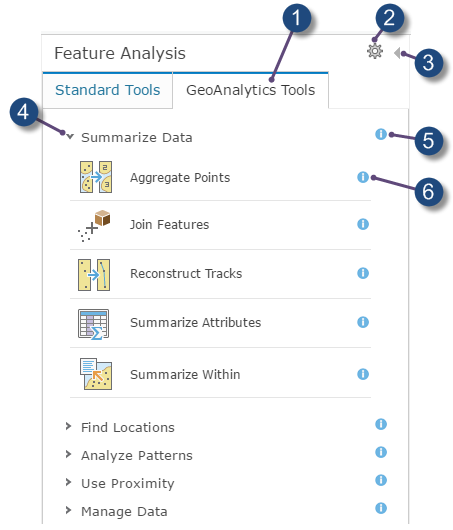
 | Wybierz narzędzia Narzędzia analiz geoprzestrzennych. |
 | Otwórz okno dialogowe Środowiska analizy. |
 | Wróć do panelu Szczegóły. |
 | Rozwiń kategorię, aby wyświetlić znajdujące się w niej narzędzia. |
 | Wyświetl pomoc dotyczącą kategorii. |
 | Wyświetl pomoc dotyczącą narzędzia. |
Pracuj z panelem narzędziowym
Aby otworzyć panel narzędzia analizy, kliknij ikonę narzędzia. Nastąpi otwarcie panelu narzędzia, jak pokazano poniżej, wraz z narzędziem Kopiuj do magazynu danych.
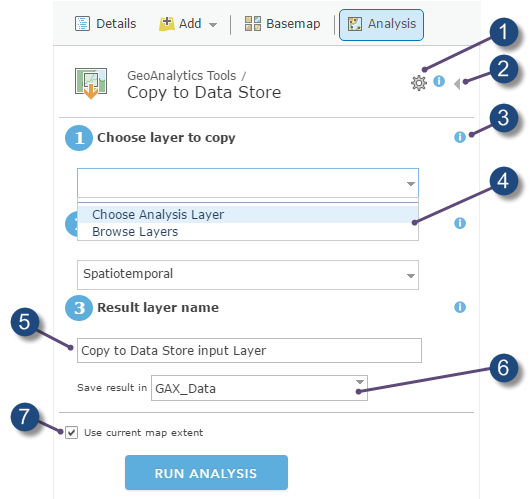
 | Otwórz okno dialogowe Środowiska analizy dla narzędzia. Dowiedz się więcej o środowiskach analizy. |
 | Zamknij panel narzędzia bez uruchamiania analizy i wróć do panelu Wykonaj analizę. |
 | Uzyskaj pomoc dotyczącą parametru. |
 | Przeglądaj warstwy, aby dodać udostępniony plik dużych zbiorów danych lub warstwę w portalu. Jeśli administrator skonfigurował warstwy analizy, może być widoczna opcja Wybierz warstwę analizy. |
 | Element będący wynikiem wykonania analizy zostaje zapisany w Moich zasobach przy użyciu tej nazwy. |
 | Możesz wybrać folder w zakładce Moje zasoby, w którym zapisany zostanie wynik. |
Jeżeli opcja ta zostanie zaznaczona w analizie zostaną uwzględnione wyłącznie dane widoczne w zasięgu bieżącej mapy. |
Notatka:
Środowiska analizy można ustawić na panelu narzędzia. Narzędzia Narzędzia analiz geoprzestrzennych używają zasięgu przetwarzania, odniesienia przestrzennego przetwarzania i aplikacji ArcGIS Data Store.
Każde narzędzie ma inny zestaw parametrów. Każdorazowo możliwe jest przejrzenie informacji pomocy dla danego parametru. W tym celu należy kliknąć ikonę pomocy znajdującą się obok parametru, tak jak przedstawiono to poniżej. Wszystkie narzędzia posiadają parametr Nazwa warstwy wynikowej, gdzie zapisywane są wyniki wykonanej analizy. Można dokonać zmiany tej nazwy lub pozostać przy nazwie domyślnej.
Użyj zasięgu bieżącej mapy
Zalecane jest każdorazowe zaznaczanie opcji Użyj bieżącego zasięgu mapy i powiększanie do obszaru, który ma zostać przeanalizowany, lub ustawianie parametru Zasięg przetwarzania. W ten sposób ograniczana jest liczba obiektów, które narzędzie musi przeanalizować podczas wykonywania analizy. Wyłączenie zaznaczenia opcji Użyj bieżącego zasięgu mapy powoduje, że wszystkie obiekty w warstwie analizy mogą potencjalnie zostać przeanalizowane.
Narzędzia do ponownego uruchamiania analizy
Narzędzia Narzędzia analiz geoprzestrzennych można uruchomić ponownie, klikając przycisk Ponownie uruchom analizę  w celu uzyskania warstwy wynikowej. Kliknięcie przycisku Ponownie uruchom analizę spowoduje otwarcie narzędzia użytego do utworzenia warstwy oraz ponowne wypełnienie wszystkich pól parametrów. Narzędzie można ponownie uruchomić z tymi samymi parametrami lub zmodyfikować ich ustawienia przed wykonaniem analizy. Nazwa wynikowa musi być unikalna.
w celu uzyskania warstwy wynikowej. Kliknięcie przycisku Ponownie uruchom analizę spowoduje otwarcie narzędzia użytego do utworzenia warstwy oraz ponowne wypełnienie wszystkich pól parametrów. Narzędzie można ponownie uruchomić z tymi samymi parametrami lub zmodyfikować ich ustawienia przed wykonaniem analizy. Nazwa wynikowa musi być unikalna.
Przy ponownym uruchamianiu uwzględniony zostanie stan bieżącej mapy, włącznie z filtrami, zasięgiem, odniesieniem przestrzennym przetwarzania, magazynem danych, warstwami wejściowymi i folderem wynikowym. Aby mieć pewność, że analiza zostanie ponownie wykonana z uwzględnieniem określonego zasięgu, należy utworzyć zakładkę. W przypadku udostępnienia wyników z zamiarem umożliwienia innym użytkownikom ponownego wykonania analizy konieczne może być także udostępnienie warstw wejściowych. Jeśli narzędzie zostało otwarte przy użyciu opcji Ponownie uruchom analizę i warstwy wejściowe nie są dostępne, zostanie wyświetlone ostrzeżenie, ale nadal można będzie uruchomić narzędzie przy użyciu innych danych wejściowych.
Notatka:
Po otwarciu narzędzia analizy za pomocą opcji Ponownie wykonaj analizę zostanie użyta nazwa warstwy wynikowej z poprzedniej iteracji. Przed ponownym uruchomieniem narzędzia należy utworzyć unikalną nazwę.
Warstwy i dane, które można analizować
Notatka:
Niektóre narzędzia działają tylko w przypadku konkretnych typów obiektów, na przykład, opcja Agreguj punkty wymaga warstwy wejściowej z obiektami punktowymi.
Podczas wybierania warstwy do analizy dostępne są następujące opcje:
- Wybór warstwy z mapy.
- Opcja Przeglądaj warstwy umożliwia wybranie dowolnej warstwy w portalu, do której użytkownik ma dostęp. Tej opcji należy użyć, aby uzyskać dostęp do warstw obiektowych, które zawierają więcej niż jedną warstwę (np. warstwy granic Esri), ponieważ okno dialogowe Przeglądaj warstwy umożliwia wybranie konkretnej warstwy w warstwie obiektowej. Jest to jedyny sposób wyboru udostępnionego pliku dużych zbiorów danych jako danych wejściowych narzędzi Narzędzia analiz geoprzestrzennych.
Wskazówka:
Użyj znaku gwiazdki (*) jako symbolu wieloznacznego podczas wyszukiwania zasobów w oknie dialogowym Przeglądaj warstwy. Jeśli na przykład szukasz udostępnionego pliku dużych zbiorów danych, wpisz bigDataFileShare*. - Użyj opcji Wybierz warstwę analizy Living Atlas lub Wybierz warstwę analizy, aby wyświetlić i wybrać warstwę ze wstępnie skonfigurowanej grupy analizy. Jeśli administrator portalu skonfigurował dla portalu dostęp do warstw analizy Living Atlas, zostanie wyświetlona pierwsza opcja. Jeśli administrator portalu skonfigurował dla portalu dostęp do warstw z poziomu grupy niestandardowej, zostanie wyświetlona druga opcja.
Wskazówka:
Użyj znaku gwiazdki (*) jako symbolu wieloznacznego podczas wyszukiwania zasobów w oknie dialogowym Wybierz warstwę analizy Living Atlas lub Wybierz warstwę analizy. Jeśli na przykład szukasz warstw zawierających w tytule słowo Australia, szukaj ciągu znaków Aus*.
Możesz wykonać analizę następujących typów warstw i danych:
- Udostępnione pliki dużych zbiorów danych
- Usługa obiektowa
Portal musi uzyskać dostęp do usługi obiektowej. Dlatego adres URL usługi musi być publicznie dostępny lub znajdować się w tej samej sieci, co portal i serwer hostujący użytkownika. W ten sposób będzie można przeprowadzić analizę. Nie można przeprowadzić analizy na warstwach opartych na usługach obiektowych, do których nie ma dostępu.
- Usługa mapowa
Tak, jak w przypadku usług obiektowych, usługa mapowa musi być publicznie dostępna lub być w tej samej sieci, co portal wykonujący analizę i serwer hostujący.
- Hostowane warstwy obiektowe
- Hostowane warstwy obiektowe z widokami
- Plik shape (.zip)
- Notatki mapy
- Źródło internetowe GeoRSS
Dane wynikowe analizy
Narzędzia do analizy działające w przeglądarce map Map Viewer tworzą hostowane warstwy obiektowe jako dane wynikowe. Te warstwy wynikowe są analizowane w wejściowym odniesieniu przestrzennym, chyba że ustawiona jest opcja Odniesienie przestrzenne przetwarzania. Dane wynikowe są zapisywane w magazynie dużych zbiorów danych czasowo-przestrzennych w postaci odwzorowania GCS WGS84.
Notatka:
W przypadku kopiowania warstwy do relacyjnego magazynu danych przy użyciu opcji Kopiuj do magazynu danych lub zapisywania danych wynikowych do relacyjnego magazynu danych z użyciem ustawień środowiskowych, dane wynikowe są zapisywane w odniesieniu przestrzennym, na które zostały odwzorowane.